Samsung P2450H Bedienungsanleitung
Stöbern Sie online oder laden Sie Bedienungsanleitung nach Fernseher & Monitore Samsung P2450H herunter. Samsung P2450H ユーザーマニュアル Benutzerhandbuch
- Seite / 42
- Inhaltsverzeichnis
- LESEZEICHEN
- LCD モニター 1
- 1 安全にお使いいただくために 3
- VCCIについて 4
- 1-2 清掃とメンテナンス 5
- 1-3 安全のために 6
- 設置に関する注意事項 7
- お手入れに関する注意事項 8
- ご使用の際の注意事項 9
- 製品を使用するときには正しい姿勢を保つこと 11
- 2-1 パッケージ内容 12
- 2-2 スタンドの取り付け 13
- スタンドだけを持って製品を持ち上げないでください。 14
- 2-3 スタンドの取り外し 15
- 2-4 ウォール マウント用スタンドの取り付け 16
- 2-5 PC との接続 17
- アナログ/デジタル) を切り替えることができます。 18
- 2-6 HDMI ケーブルの接続 19
- 2-7 アンプ への接続 20
- 2-8 Kensington ロック 21
- 3-1 最適な解像度の設定 22
- 3-2 標準信号モード表 23
- 3-3 デバイス ドライバのインストール 24
- 3-4 製品の操作ボタン 25
- サイズとポジション 30
- セットアップとリセット 31
- インフォメーション 32
- 4 ソフトウェアのインストール 33
- 4-2 MagicTune 34
- 4-3 MultiScreen 36
- 5 トラブルシューティング 37
- 5-2 故障かな?と思ったら 38
- 6-2 省電力機能 42
Inhaltsverzeichnis
SyncMaster P2450H LCD モニターユーザー マニュアル
1-3安全にお使いいただくために 警告テーブル クロスやカーテンで換気を妨げないようにしてください。• 内部の過熱によって火災の原因になることがあります。箸、硬貨やヘアピン、可燃物を製品内 (通気口、ポートなど) に入れないでください。• 水や異物が製品内に入った場合には、製品の電源をオフにして、電
安全にお使いいただくために1-3製品を使用するときには正しい姿勢を保つこと この製品を使用するときには、正しい姿勢を保ってください。• 背中を伸ばします。• 眼は画面から 45~50 cm の距離になるようにします。顔を画面の方に向けて、画面を見下ろすようにします。• この製品を使用するときには、正
2-1製品の設置2 製品の設置2-1 パッケージ内容 • 製品を開梱し、以下の内容がすべて含まれていることを確認します。• 製品を運ぶときに必要になりますので、梱包されていた箱は保管しておいてください。 モニター付属品設置マニュアル 製品保証書(含まれていない地域もあります)ユーザー マニュアル D
製品の設置2-22-2 スタンドの取り付け 製品を組み立てる前に、平らで安定した場所に画面を下にして製品を置きます。 スタンド コネクタを、図に示す方向に向かってスタンドに挿入します。スタンド コネクタがしっかりとつながっていることを確認します。スタンド底面にある固定用ネジを回して完全に固定します。
2-2製品の設置- 警告スタンドだけを持って製品を持ち上げないでください。
製品の設置2-32-3 スタンドの取り外し スタンドを取り外す前に、平らで安定した場所に画面を下にして製品を置きます。 製品を保護するために柔らかい布をテーブルの上に置き、前面が下になるように布の上に製品を置きます。図のように製品本体を手で持ちます。両手を使用して図に示す方向に引っ張って外します。ス
2-4製品の設置2-4 ウォール マウント用スタンドの取り付けこの製品には、VESA 仕様に準拠した 100 mm x 100 mm のスタンド マウントが付属しています。1. 製品をオフにして、コンセントから電源コードを外します。2. パネルを保護するために柔らかい布またはクッションを平坦な場所に
製品の設置2-52-5 PC との接続 接続部分は製品のモデルによって異なる場合があります。 1. PC がサポートしているビデオ出力に応じて、製品を PC に接続します。• グラフィック カードに D-Sub (analog) 出力 がある場合製品の [RGB IN] ポートと PC の [
2-5製品の設置DVI (<デジタル>) と D-Sub (<アナログ>) の両方のケーブルが接続されている場合には、 ボタンを押して入力信号 (アナログ/デジタル) を切り替えることができます。
製品の設置2-62-6 HDMI ケーブルの接続 デジタル出力デバイスの HDMI 出力ポートを HDMI ケーブルを使用して製品の [HDMI] ポートに接続します。スピーカーを製品の [AUDIO OUT] ポートに接続します。 この製品は、スピーカーを接続せずに HDMI ケーブルのみを接続し
目次安全にお使いいただくためにご使用になる前に . . . . . . . . . . . . . . . . . . . . . . . . . . . . . . . . . . . . . . . . . . . 1-1清掃とメンテナンス . . . . . . . . . . . . .
2-7製品の設置2-7 アンプ への接続光ケーブルを使用して、お使いのモニターの [DIGITAL AUDIO OUT] 端子をアンプの光入力に接続します。 モニターから音声が出ない場合には、アンプを使用する必要があります。スピーカとアンプの接続方法については、メーカーが提供するそれぞれのユーザー
製品の設置2-82-8 Kensington ロックKensington ロックKensington ロックは、公共の場所で製品を安全に使用できるようにロックすることができる盗難防止用の装置です。固定装置の形状と使用方法はモデルおよびメーカーによって異なるため、詳細については固定装置に付属するユーザ
3-1製品の使用3 製品の使用3-1 最適な解像度の設定 製品を購入後に電源をオンにすると、最適な解像度設定についてのメッセージが画面に表示されます。言語と最適な解像度を選択します。 • 最適な解像度に設定されていない場合にはこのメッセージが最大 3 回表示されます。• 最適な解像度に設定するには•
製品の使用3-23-2 標準信号モード表 LCD モニターには、CDT モニターと異なり、パネル固有の特性によって画面サイズに応じて画質が最も良くなる最適な解像度があります。したがって、パネル サイズに応じた最適な解像度が設定されていない場合には、画質が低下します。製品を最適な解像度に設定することを
3-3製品の使用3-3 デバイス ドライバのインストール デバイス ドライバをインストールすると、製品に適した解像度と周波数を設定することができます。デバイス ドライバは、製品に付属する CD-ROM に含まれています。付属のドライバ ファイルが破損している場合には、Samsung Electron
製品の使用3-43-4 製品の操作ボタン製品の操作ボタン いずれかの操作ボタンに軽く触れます。LED ボタンが表示されます。 アイコン 説明MENU このボタンを押して、OSD (On Screen Display) を表示します。このボタンは、OSD を終了したり、上位の OSD メニューに戻ると
3-4製品の使用AUTO [AUTO] ボタンを押して、画面の設定を自動的に調整します。 この機能は アナログ モードでのみ使用できます。 [画面のプロパティ ] で解像度の設定が変更された場合には、自動調整機能が実行されます。このボタンで、製品のオン/オフを切り替えます。電源 LEDこの LED
製品の使用3-53-5 画面調整メニュー (OSD:On Screen Display) の使用画面調整メニュー (OSD:On Screen Display) 構造映像トップ メニュー下位メニュー 映像明るさ コントラスト シャープネスMagicBright粗調整微調整 応答時間 色調Magi
3-5製品の使用 色調MagicBrightプリセットされている画像設定は、文書の編集、インターネット サーフィン、ゲーム、スポーツ観戦や映画鑑賞などのさまざまなユーザー環境に最適な設定となっています。•<ユーザー調整>プリセットされた画像モードで問題がある場合には、このモードを使用して
製品の使用3-5 (<MagicBright> が <ダイナミックコントラスト> モードに設定されているときは使用できません)。 メニュー 説明MagicColorSamsung Electronics が開発した専用のデジタル映像画質向上テクノロジーを使用して、画像の品質を
安全にお使いいただくために1-11 安全にお使いいただくために1-1 ご使用になる前に記号についてこのマニュアルの使用について• この製品を使用する前に、安全についての予防措置について十分に理解してください。• 問題が発生した場合には、「トラブルシューティング」のセクションを参照してください。お客様
3-5製品の使用 サイズとポジションメニュー 説明H-ポジション 画面上の表示領域を水平方向に動かします。 この機能はアナログモードとHDMI モードに限って利用可能です。ただ、 HDMI モードでは<画像サイズ> が<画面に合わせる>と設定された時だけ可能です。 V-ポジシ
製品の使用3-5 セットアップとリセットメニュー 説明リセット この機能を使用して、表示される画質と色の設定を工場出荷時のデフォルト設定に戻します。•<いいえ> - <はい>メニューの透明度 OSD の透明度を調整できます。•<オフ> - <オン>言語
3-5製品の使用 インフォメーションメニュー 説明インフォメーション PC の周波数および解像度の設定を表示します。
ソフトウェアのインストール4-14 ソフトウェアのインストール4-1 ナチュラルカラー Natural Color とは?このソフトウェアはサムスン製品でのみ動作し、製品上に表示される色を調整して、製品上の色と印刷された画像の色とを一致させることができます。詳しくは、ソフトウェアのオンライン ヘル
4-2ソフトウェアのインストール4-2 MagicTune MagicTune とは? MagicTune は、モニターの機能についての説明とかんたんなガイドラインによって、モニターの調整をサポートするソフトウェア プログラムです。 ユーザーは、製品のボタンを使用せずにマウスとキーボードで製品の調整
ソフトウェアのインストール4-21. [Start (スタート)] をクリックして [Settings (設定)] を選択し、メニューから [Control Panel (コントロール パネル)] を選択します。Windows XP では、[Start (スタート)] をクリックしてメニューから [
4-3ソフトウェアのインストール4-3 MultiScreen MultiScreen とは?MultiScreen は、複数の画面に区切ってモニターを複数のユーザーが使用できるようにします。ソフトウェアのインストール1. CDをCD-ROMドライブに挿入します。2. MultiScreen セット
トラブルシューティング5-15 トラブルシューティング5-1 モニターの自己診断 • 自己診断機能を使用して、製品が適切に動作しているかどうかを確認することができます。• 製品と PC が正しく接続されているのに画面に何も表示されず、電源 LED が点滅する場合には、下記の手順に従って自己診断機能を
5-2トラブルシューティング5-2 故障かな?と思ったら サービスセンターにお問い合わせいただく前に以下の点をチェックしてください。問題が解決しない場合には、お客様相談ダイヤルにお問い合わせください。 画面に何も表示されない / 製品をオンにできない電源コードが正しく接続されていますか? 電源コード
トラブルシューティング5-2色が 16 BIT (16 色) で表示される。グラフィック カードを変えた後、画面の色が変わった。製品のデバイス ドライバをインストールしましたか? Windows ME/XP/2000 :[Control Panel (コントロール パネル)] → [Display
1-1安全にお使いいただくために著作権についてこのマニュアルの内容は、性能を向上させるために事前の予告なく変更される場合があります。Copyright © 2009 Samsung Electronics Co., Ltd. All Rights Reserved.このマニュアルの著作権は、Sams
5-3トラブルシューティング5-3 FAQFAQ!以下を行ってみてください!ビデオ信号の周波数の変更方法は? グラフィック カードの周波数を変更する必要があります。(詳しくは、コンピュータまたはグラフィック カードのユーザーマニュアルを参照してください)解像度の変更方法は? Windows XP :
詳細情報6-16 詳細情報6-1 仕様 クラス B (住宅用情報通信機器)この装置は、住宅向けの EMI (クラス B) について登録されています。すべての地域において使用できます。(クラス B の機器は、クラス A の機器より放出する電磁波が少なくなっています) モデル名P2450HLCDパネルサ
6-2詳細情報6-2 省電力機能この製品は、一定の時間製品が使用されなかったときには電力消費を抑えるために画面を自動的に消す省電力気のうを備えています。製品が省電力モードに入った場合には、電源 LED の色が変わり、省電力モードに入っていることを示します。製品が省電力モードに入っているときは、電源は
安全にお使いいただくために1-21-2 清掃とメンテナンス表面と画面のメンテナンス設置場所の安全確保• 換気のために、製品とその他の物体 (たとえば壁) との間には必要な距離をとってください。内部温度の上昇により、火災、感電または製品の故障の原因となることがあります。製品を設置するときには、図に示す
1-3安全にお使いいただくために1-3 安全のために安全面での予防措置に使用されるアイコン記号の意味電源に関する注意事項 以下の図はあくまでもイメージです。 警告アイコン 名前 意味警告この記号で示された予防措置に従わない場合には、重傷または死亡事故の原因となることがあります。警告この記号で示された
安全にお使いいただくために1-3 警告設置に関する注意事項 警告製品の動作中に電源プラグを抜かないでください。• 感電により製品が破損することがあります。弊社が提供する電源コードのみを使用してください。また、別の電気製品の電源コードは使用しないでください。• 感電または火災の原因となることがあります
1-3安全にお使いいただくために 警告お手入れに関する注意事項 警告モニターを移動するときには落下に十分ご注意ください。• 製品の故障またはケガの原因となることがあります。 製品の前面を下にして床に置かないでください。• 製品のパネルが損傷する可能性があります。製品をデスクや棚などに設置する際には、
安全にお使いいただくために1-3ご使用の際の注意事項警告製品には高電圧が使用されているため、自身で分解、修理または改造を行ってはなりません。• 火災または感電の原因となることがあります。• 修理が必要な場合には、お客様相談ダイヤルまでご連絡ください。製品を清掃するときには、製品に水を直接かけないでく
Weitere Dokumente für Fernseher & Monitore Samsung P2450H






















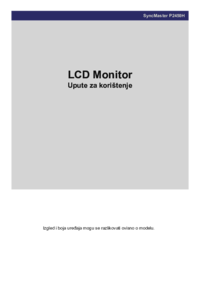













 (137 Seiten)
(137 Seiten) (97 Seiten)
(97 Seiten) (68 Seiten)
(68 Seiten) (61 Seiten)
(61 Seiten) (77 Seiten)
(77 Seiten) (95 Seiten)
(95 Seiten) (152 Seiten)
(152 Seiten)
 (121 Seiten)
(121 Seiten) (56 Seiten)
(56 Seiten) (60 Seiten)
(60 Seiten)







Kommentare zu diesen Handbüchern